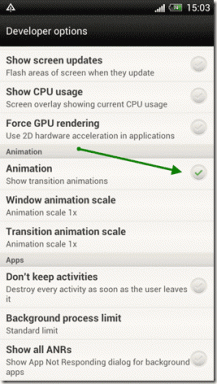Kindle Not Charging: 8 طرق لإصلاح المشكلة
منوعات / / May 25, 2023
يوفر قارئ Kindle قدرًا كبيرًا من الراحة على الكتاب المادي. أنت تستطيع أضف الكتب بسهولة والوصول العديد من الميزات المفيدة للمساعدة في قراءتك. ومع ذلك ، فهو جهاز إلكتروني في نهاية اليوم وجميعهم يعانون من عيوب. تتمثل إحدى هذه المشكلات في أن جهاز Kindle الخاص بك لا يتم شحنه عند توصيله ، وبالتالي يمنعك من إعادة شحن بطاريته لجلسة قراءة.

في هذه المقالة ، سنوضح لك كيفية إصلاح مشكلة عدم فرض رسوم على Kindle. قد يكون ناتجًا عن مشكلة في جهاز الشاحن أو جهاز Kindle. علاوة على ذلك ، قد يكون هناك بعض الأخطاء داخل برنامج Kindle والتي تمنعك من شحنه.
فيما يلي ثماني طرق لإصلاح المشكلة في الإصدار العادي من Kindle أو Kindle Paperwhite أو Kindle Oasis أو أي إصدار آخر من نفس الإصدار. هيا نبدأ.
1. تحقق من كابل الشحن ومحول الطاقة

إذا كان هناك أي تلف مرئي في كابل الشحن ، فقد يتسبب ذلك بالتأكيد في حدوث مشكلات أثناء محاولة شحن قارئ Kindle. لذلك ، تأكد من استبداله في أقرب وقت ممكن. ومع ذلك ، استمر أيضًا في التحقق من محول الطاقة الذي تستخدمه لشحن قارئ Kindle. حاول تبديل المحول ومعرفة ما إذا كان يعمل.
2. تحقق من مصدر الطاقة
تحتاج أيضًا إلى التأكد من أن مقبس الطاقة من الحائط الخاص بك أو أي مصدر آخر يعمل وغير تالف. إذا كان جهاز Kindle الخاص بك لا يشحن ، فحاول استخدام مقبس طاقة بديل على الحائط.

تأكد أيضًا من تجنب شحن جهاز Kindle من جهاز كمبيوتر محمول. قد لا يكون الكمبيوتر المحمول الخاص بك قادرًا على شحن قارئ Kindle بمصدر الطاقة الأمثل. وبالتالي ، من الأفضل شحنه باستخدام مقبس الحائط.
3. قم بإزالة العلبة من جهاز Kindle
اذا كان لديك حافظة واقية على جهاز Kindle قارئ ، تأكد من أنه لا يقيد أو يغطي منفذ الشحن. لذا ، حاول توصيل كابل الشاحن بدون الجراب على قارئ Kindle. ستتمكن بعد ذلك من التحقق مما إذا كانت حالتك هي سبب المشكلة.

4. قم بتنظيف منفذ الشحن
في بعض الأحيان ، قد يكون هناك بعض الغبار أو الوبر داخل منفذ الشحن الخاص بقارئ Kindle وقد يمنعك ذلك من إدخال الشاحن بالكامل في جهاز Kindle. لذلك ، قم بتنظيف منفذ الشحن الخاص بقارئ Kindle برفق باستخدام قطعة قماش ناعمة.
ومع ذلك ، إذا لاحظت الكثير من تراكم الغبار داخل الميناء - سيكون من الأفضل لك الحصول على المساعدة من خدمة عملاء أمازون للمساعدة في التخلص منه.
إذا لم تساعدك أي من الطرق المذكورة أعلاه في حل المشكلة ، فربما تكمن المشكلة في قارئ Kindle. اقرأ الطرق القليلة التالية للبدء في إصلاحها.
5. أعد تشغيل Kindle
يؤدي إيقاف تشغيل جهاز Kindle إلى إيقاف جميع العمليات وربما يؤدي إلى إزالة الخطأ الذي يسبب المشكلة أيضًا. لذلك ، يمكن أن تساعد إعادة تشغيل جهاز Kindle في حل المشكلة ويمكنك شحنه دون مشاكل. إليك كيفية إعادة تشغيل قارئ Kindle.
الخطوة 1: انقر في أي مكان على شاشتك إذا كنت تقرأ كتابًا. إذا كنت في الصفحة الرئيسية ، فانتقل إلى الخطوة 2.
الخطوة 2: اضغط على أيقونة السهم المتجه لأسفل لفتح لوحة التحكم والانتقال إلى جميع الإعدادات.


الخطوه 3: اضغط على خيارات الجهاز.
الخطوة الرابعة: اضغط على إعادة التشغيل وحدد نعم للتأكيد.


بدلاً من ذلك ، يمكنك أيضًا الضغط على زر الطاقة لإعادة تشغيل جهاز Kindle.
6. تحديث Kindle
إذا واجه العديد من القراء مشكلة في شحن جهاز Kindle الخاص بهم ، فمن المؤكد أن أمازون ستلاحظ ذلك وتصدر تحديثًا للبرامج الثابتة لإصلاح المشكلة. إليك كيف يمكنك ذلك قم بتحديث قارئ Kindle الخاص بك.
الخطوة 1: انقر في أي مكان على شاشتك إذا كنت تقرأ كتابًا. إذا كنت في الصفحة الرئيسية ، فانتقل إلى الخطوة 2.
الخطوة 2: اضغط على أيقونة السهم المتجه لأسفل لفتح لوحة التحكم والانتقال إلى جميع الإعدادات.


الخطوه 3: اضغط على خيارات الجهاز.
الخطوة الرابعة: اضغط على خيارات متقدمة.


الخطوة الخامسة: اضغط على تحديث جهاز Kindle الخاص بك. ستتم إعادة تشغيل جهازك بعد اكتمال تحديث البرنامج الثابت.
إذا كان الخيار غير نشط ، فهذا يعني أن جهاز Kindle يعمل بالفعل على أحدث إصدار من البرنامج.

7. إعادة تعيين كيندل
إذا لم تنجح أي من الطرق المذكورة أعلاه ، يمكنك محاولة إعادة تعيين قارئ Kindle. بمجرد إعادة تعيين قارئ Kindle الخاص بك ، ستتم إعادة تعيين جميع التكوينات والإعدادات إلى قيمها الافتراضية. لذلك ، سيتم إصلاح أي خطأ في التكوين يتسبب في عدم شحن جهاز Kindle بشكل صحيح بمجرد إعادة ضبطه.
إليك ما يحدث إذا قمت بإعادة ضبط جهاز Kindle الخاص بك:
- ستفقد جميع بياناتك ، بما في ذلك كتبك ومستنداتك وإعداداتك.
- ستحتاج إلى إعادة تنزيل أي محتوى تريد الاحتفاظ به.
- ستحتاج إلى تسجيل الدخول إلى حساب Amazon الخاص بك مرة أخرى.
إليك كيفية إعادة ضبط جهاز Kindle.
الخطوة 1: انقر في أي مكان على شاشتك إذا كنت تقرأ كتابًا. إذا كنت في الصفحة الرئيسية ، فانتقل إلى الخطوة 2.
الخطوة 2: اضغط على أيقونة السهم المتجه لأسفل لفتح لوحة التحكم والانتقال إلى جميع الإعدادات.


الخطوه 3: اضغط على خيارات الجهاز.
الخطوة الرابعة: اضغط على إعادة تعيين.


الخطوة الخامسة: اضغط على نعم للتأكيد وانتظر حتى تكتمل العملية.

8. اتصل بدعم أمازون
إذا لم تتمكن من حل المشكلة بنفسك ، فيمكنك دائمًا الاتصال بدعم عملاء Amazon للحصول على المساعدة. سوف يساعدونك ، أو حتى يلقوا نظرة على قارئ Kindle الخاص بك لمعرفة بالضبط ما هي المشكلة وحلها في الوقت المناسب.
هذا هو كل ما تحتاج لمعرفته حول إصلاح جهاز Kindle الذي لا يتم شحنه. ومع ذلك ، إذا كان لديك أي أسئلة أخرى ، فراجع قسم الأسئلة الشائعة أدناه.
أسئلة وأجوبة حول Kindle Not Charging
باستثناء إصدار Kindle Paperwhite Signature ، لا يدعم أي جهاز Kindle الشحن اللاسلكي.
يدعم إصدار Kindle Paperwhite Signature الشحن السريع من خلال محول طاقة بقوة 9 وات.
نعم. يمكنك استخدام بنك طاقة لشحن قارئ Kindle.
في حال كنت مهتمًا بشراء Kindle Paperwhite:

يشتري
اشحن قارئ Kindle الخاص بك بسهولة
نأمل أن تساعدك هذه المقالة في إصلاح جميع أنواع مشكلات شحن Kindle. ومع ذلك ، إذا كان بإمكانك شحن قارئ Kindle الخاص بك دون مشكلة ولكنك تواجه مشكلة في البطارية التي تنفد بسرعة ، فراجع دليلنا على إصلاح بطارية Kindle تنفد بسرعة.
تم التحديث الأخير في 22 مايو 2023
قد تحتوي المقالة أعلاه على روابط تابعة تساعد في دعم Guiding Tech. ومع ذلك ، فإنه لا يؤثر على نزاهة التحرير لدينا. يظل المحتوى غير متحيز وأصيل.
كتب بواسطة
Supreeth Koundinya
Supreeth هو شخص متعصب للتكنولوجيا ، وقد استمتع به منذ أن كان طفلاً. يقوم حاليًا بأفضل ما يحبه - الكتابة عن التكنولوجيا في Guiding Tech. وهو مهندس ميكانيكي سابق وعمل في صناعة السيارات الكهربائية لمدة عامين.